Er oder sie – oder vielleicht anders? Mit welchen Gender-Pronomen möchtest Du gerne angesprochen werden? Diese Info kannst Du jetzt in Deinem Benutzerprofil von Microsoft 365 hinterlegen. Die Pronomen werden dann zum Beispiel in Microsoft Teams und Outlook angezeigt.
Mit dieser Option berücksichtigt Microsoft, dass es neben „männlich“ und „weiblich“ weitere Geschlechtsidentitäten gibt, zum Beispiel für nicht-binäre Personen. Wie Du die Anzeige der Gender-Pronomen im Admin Center aktivieren kannst, zeige ich Dir in diesem Beitrag.
Ich setze hier voraus, dass Du mit den Grundfunktionen der Software vertraut bist. Speziell für die Schullizenz empfehle ich Dir gerne mein dickes Lehrer-Handbuch „Microsoft 365 Education“ mit Tipps und Anleitungen für digitalen Unterricht.
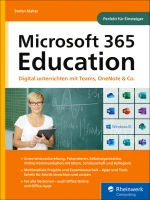
Microsoft 365 Education
Das umfassende Handbuch für digitalen Unterricht mit Microsoft Teams, OneNote & Co.
Rücksicht auf geschlechtliche Vielfalt
Bei uns in Deutschland poltern Konservative gegen harmlose Gendersternchen. Gestandene weiße Männer befürchten eine „Diktatur der Minderheiten“, wie ich kürzlich wieder mit anhören musste. Dazu gehören auch Kommentare zu meinen Büchern und Beiträgen, wie dieser von Blog-Leserin „Carsten“:
„ohne diesen geschlechtsbetonenden genderquatsch wäre der artikel bestimmt lesenswert“
Meine Meinung dazu: Selbst Zeichensetzung und Groß-/Kleinschreibung würden diesen Kommentar nicht lesenswerter machen.
Klare Haltung gegen Diskriminierung – ganz selbstverständlich!
Von US-Unternehmen wie Microsoft können wir also eine Sache lernen: Das Bewusstsein für Themen wie Inklusion und Diversität – und den selbstverständlichen Umgang mit geschlechtlicher Vielfalt.
Als MIE Expert und Microsoft MVP durfte ich schon an einigen Veranstaltungen weltweit teilnehmen. Der Konzern legt immer Wert darauf, dass sich alle Menschen einbezogen und geschlechtsspezifisch angesprochen fühlen.
- Bei fast allen Community-Events setzt Microsoft vorab klare Statements gegen Ausgrenzung und Diskriminierung.
- Wer sich in Online-Sessions per Videokonferenzen vorstellt, nennt ganz selbstverständlich seine bevorzugten Gender-Pronomen mit – passend zur eigenen Geschlechtsidentität.
Hinweise wie (he/him) oder (she/her) kennst Du vielleicht schon von Online-Plattformen wie dem weltweiten Business-Netzwerk LinkedIn.

Einen weiteren Beitrag zur Akzeptanz geschlechtlicher Vielfalt leistet Microsoft nun mit dieser neuen Funktion innerhalb seiner beliebten Cloud-Software.
Pronomen im Admin Center von Microsoft 365 aktivieren
Du musst die Option einmalig im Admin Center von Microsoft 365 aktivieren. Erst dann können Benutzer ihre bevorzugten Pronomen im Profil anzeigen.
Voraussetzung dafür ist natürlich, dass Du ein Benutzerkonto mit Rechten als Administrator hast.
- Öffne das Online-Portal von Microsoft 365 im Browser und wechsle über das App-Menü links oben zum Admin Center. Alternativ kannst Du Dich auch direkt auf der offiziellen Website anmelden:
- Klicke links in der Spalte auf Alle anzeigen, um mehr verfügbare Rubriken zu sehen.
- Hinter dem Eintrag Einstellungen mit dem Zahnrad-Symbol findest Du die Einstellungen der Organisation.
- Wechsle auf der Seite zur Registerkarte Sicherheit und Datenschutz und klicke in der Liste unten auf Pronomen.

- Auf der rechten Seite öffnet sich eine Ansicht mit einer Checkbox. Setze den Haken vor Pronomen aktivieren und zulassen.
- Klicke danach noch auf Speichern, damit die Einstellung übernommen wird. Laut Microsoft kann es einige Stunden dauern, bis die Pronomen für alle Benutzerkonten verfügbar sind.
Pronomen im Profil von Microsoft Teams eintragen
Wenn Du die Option im Admin Center von Microsoft 365 erfolgreich aktiviert hast, können Nutzer*innen ihr Profil nun um ihre bevorzugten Gender-Pronomen ergänzen.
Ich zeige Dir in dieser Anleitung, wie das Eintragen der Geschlechtsidentität in der Benutzeroberfläche von Microsoft Teams funktioniert.
- Öffne die Web-App von Microsoft Teams im Browser und melde Dich mit Deinem Benutzerkonto an.
- Klicke rechts oben auf Dein Profilbild und dann auf Deinen angezeigten Namen. So öffnest Du die Profilkarte mit Deinen in Microsoft 365 hinterlegten Kontaktdaten. Unter Deinem Namen sollte nun die neue Schaltfläche Pronomen erscheinen.

- Klicke auf den Button. In einem neuen Fenster kannst Du nun Deine bevorzugten Pronomen eingeben. Es gibt keine Auswahl oder sonstige Vorgaben. International üblich sind Einträge wie „he/him“, „she/her“ und „they/them“.

- Schau Dir die Vorschau Deiner Profilkarte an. Wenn Du mit der Ansicht zufrieden bist, klickst Du unten rechts auf Speichern.
Danach sind Deine eingetragenen Pronomen für alle Personen innerhalb Deiner Schule oder Firma sichtbar, zum Beispiel in Microsoft Teams und Outlook.
Auch zugelassene Gäste Deiner Organisation können ab sofort diese neue Profilangabe in Microsoft 365 sehen.
Warnhinweise von Microsoft – leider nötig!
Ich finde bemerkenswert, dass die Pronomen jetzt offenbar weltweit verfügbar sind. Als international aktives Unternehmen setzt Microsoft damit auch ein politisches Zeichen für Toleranz und Freiheit.
Es gibt nun mal Länder, in denen Transgender und nicht-binäre Personen verfolgt werden. Selbst im vermeintlich toleranten Deutschland erleben andersgeschlechtliche Menschen oft Diskriminierung und Hass.
Auf den Support-Seiten von Microsoft werden deshalb Empfehlungen gegeben, die teilweise wie Warnhinweise klingen. Schließlich soll die Option weder Mitarbeiter*innen noch Schüler*innen gefährden.
„Bitte beachten Sie alle anwendbaren lokalen Gesetze, Vorschriften oder kulturellen Normen, die zusätzliche Risiken für Transgender oder nicht-binäre Personen darstellen können, wenn Sie überlegen, ob Sie die Pronomen-Funktion nutzen möchten.“
Die folgenden Grundregeln für Firmen und Schulen finde ich nachvollziehbar:
- Pronomen sollten einer Person niemals von einer anderen Person zugewiesen werden.
- Jede Person sollte selbst entscheiden, ob und welche Pronomen sie intern oder öffentlich im Benutzerprofil von Microsoft 365 anzeigen möchte.
- Die Auswahl der bevorzugten Gender-Pronomen sollte optional sein, nicht verpflichtend.
- Das Wissen über die Pronomen einer Person entspricht nicht immer der Kenntnis ihrer Geschlechtsidentität.
„Wenn Sie sich für die Verwendung des Pronomen-Features entscheiden, empfehlen wir Ihnen, sich mit internen und/oder externen Experten für Transgender-Inklusion zu befassen, um zu überlegen, wie die Pronomen-Darstellung umfassendere Bemühungen zur Unterstützung von Transgender-Communitys in Ihrer Organisation ergänzen und nicht ersetzen kann.“
Vorsorglich ergänze ich hier noch zwei weitere Hinweise an alle, die das Thema Gendern triggert und aggressiv macht:
- Ich werde jeden unsachlichen oder abwertenden Kommentar unter diesem Blog-Artikel umgehend löschen.
- Persönliche Beleidigungen und sonstige Hassbotschaften werde ich konsequent anzeigen.
Hass und Diskriminierung haben auf meiner Website keinen Platz!
Danke für Euer Verständnis
Stefan Malter (he/him)



